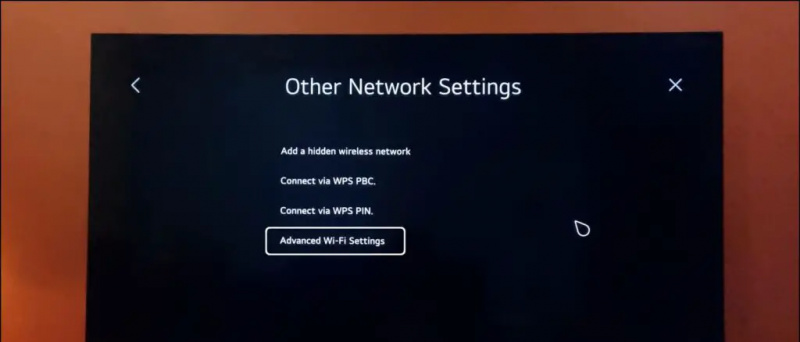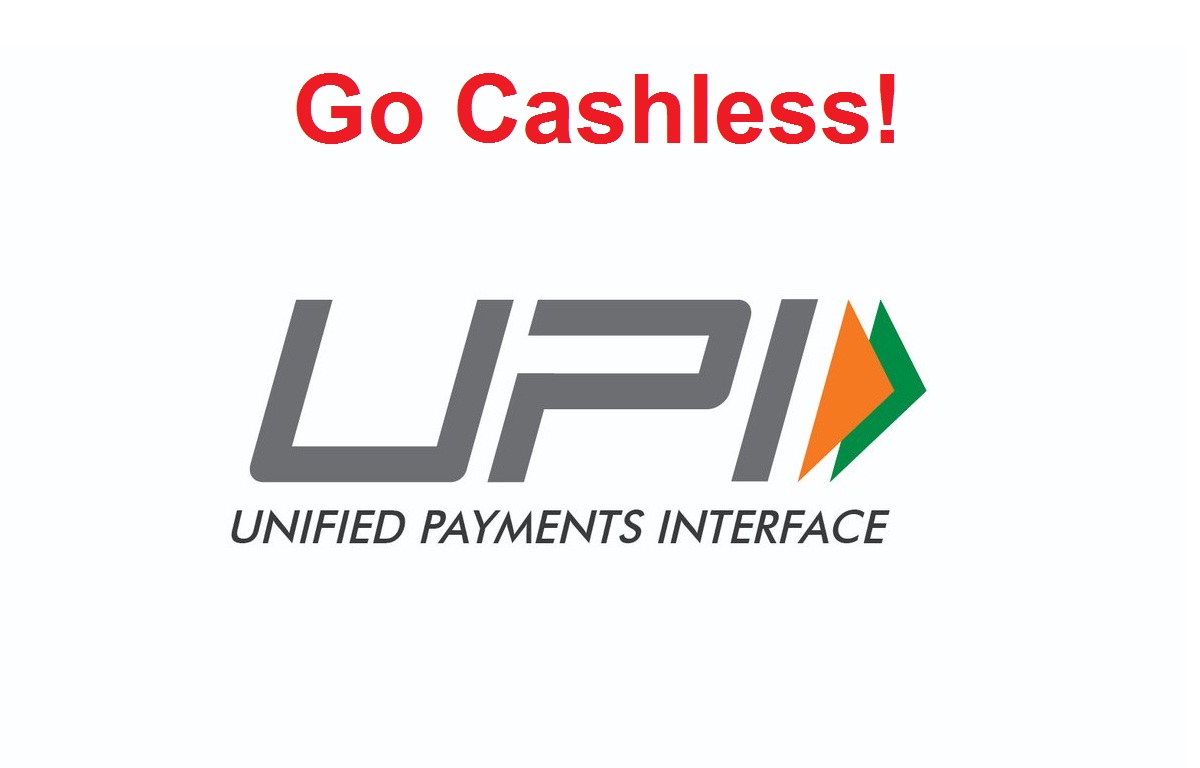LG WebOS اب اینڈرائیڈ TV OS کے بعد بجٹ TVs کی طرف اپنا راستہ بنا رہا ہے، کیونکہ یہ مختلف نظر آتا ہے اور کچھ مختلف خصوصیات پیک کرتا ہے۔ لینکس پر مبنی، WebOS برائے TV کی اپنی خصوصیات اور ایپس ہیں۔ اگر آپ کو حال ہی میں WebOS کے ساتھ ایک نیا TV ملا ہے اور آپ کو YouTube ایپ کے ساتھ مسائل کا سامنا ہے، تو ہم مدد کے لیے حاضر ہیں۔ LG WebOS TV پر کام نہ کرنے والی YouTube ایپ کو ٹھیک کرنے میں آپ کی مدد کرنے کے کچھ طریقے یہ ہیں۔
LG WebOS TV پر کام نہ کرنے والی YouTube ایپ کو ٹھیک کرنے کے طریقے
فہرست کا خانہ
بہت سے صارفین نے WebOS TV پر یوٹیوب دیکھنے کے دوران مسائل کی اطلاع دی ہے، جیسے یوٹیوب ایپ نہ کھلنا، یوٹیوب ویڈیو لوڈ نہ ہونا، یا یوٹیوب ایپ میں سائن ان نہ ہونا۔ ہم نے ذیل میں ان مسائل کے تمام ممکنہ حل پر تبادلہ خیال کیا ہے۔
طریقہ 1 - یوٹیوب ایپ کو دوبارہ شروع کریں۔
اگر آپ اپنے WebOS TV پر YouTube ایپ پر ویڈیو پلے بیک کے مسائل یا ضرورت سے زیادہ بفرنگ کا سامنا کر رہے ہیں تو ایپ کو دوبارہ شروع کرنے کی کوشش کریں۔ یہ آسان حل ایک حیرت کی طرح کام کر سکتا ہے اور مسئلہ کو حل کر سکتا ہے کیونکہ یہ بڑے مسائل کے لیے زیادہ تر وقت کام کرتا ہے۔
نوٹ: ہوم کلید کو دبانے سے ایپ کو صرف کم کیا جائے گا اور اسے بند نہیں کیا جائے گا۔ ایپ کو بند کرنے اور اسے صحیح طریقے سے دوبارہ شروع کرنے کے لیے نیچے دی گئی ہدایات پر عمل کریں۔
YouTube ایپ کو صحیح طریقے سے دوبارہ شروع کرنے کے لیے، آپ کو ان مراحل پر عمل کرنا ہوگا:
1۔ اپنے WebOS TV ریموٹ پر بیک بٹن دبائیں۔
2. ایگزٹ کنفرمیشن پاپ اپ پر ایگزٹ یوٹیوب آپشن کو منتخب کریں۔
اب، YouTube ایپ مناسب طریقے سے بند ہو جائے گی۔ آپ ریموٹ کرسر کو YouTube ایپ کی طرف اشارہ کرتے ہیں اور ہوم اسکرین سے ایپ کو دوبارہ لانچ کرنے کے لیے اسکرول وہیل پر کلک کرتے ہیں۔
طریقہ 2 - WebOS TV کو دوبارہ شروع کریں۔
اگر ایپ کو دوبارہ شروع کرنے سے مسئلہ حل نہیں ہوتا ہے، تو میں آپ کے LG WebOS TV کو دوبارہ شروع کرنے کی تجویز کرتا ہوں۔ یہ آپ کو YouTube ایپ کے ساتھ پیش آنے والے مسئلے کو حل کر سکتا ہے۔ اپنے ٹی وی کو احتیاط سے آف کرنے کے لیے، میجک ریموٹ پر فراہم کردہ پاور بٹن کو دبائیں۔

1۔ دبائیں سیٹنگ کی کلید میجک ریموٹ پر اور منتخب کریں۔ نیٹ ورک آپشن ترتیب مینو سے.
2. انٹرنیٹ کنکشن صفحہ پر، منتخب کریں۔ وائی فائی کنکشن .
3. منتخب کریں۔ دیگر نیٹ ورک کی ترتیبات اور پھر آخر میں منتخب کریں اعلی درجے کی Wi-Fi ترتیبات .
5۔ تلاش کرنے کے لیے نیچے سکرول کریں۔ DNS سرور فیلڈ اور اسے منتخب کریں۔ اس میں ترمیم کریں .
6۔ پچھلے DNS سرور کو حذف کریں، درج کریں ' 8.8.8.8 'کوٹیشن مارکس کے بغیر، اور کلک کریں۔ ٹھیک ہے .
7۔ اب کلک کریں۔ جڑیں نئے DNS سرور کے ذریعے جڑنے کے لیے بٹن۔
میری تصویر زوم پر کیوں نہیں دکھائی دے رہی ہے۔
8۔ کنکشن کامیاب ہونے کے بعد، آپ دیکھیں گے a انٹرنیٹ سے منسلک ہے۔ تصویر کے نیچے بائیں طرف پیغام۔
چونکہ ہم نے DNS سرورز کو Google کے سرور میں تبدیل کر دیا ہے، اس سے WebOS TV پر YouTube ایپ کام نہ کرنے کا مسئلہ حل ہو سکتا ہے۔
طریقہ 5 - یوٹیوب ایپ کو دوبارہ انسٹال کریں۔
ایپ کو دوبارہ انسٹال کرنا بھی ایپ سے متعلق بہت سے مسائل کا ایک بہت ہی کامیاب حل ہے۔ اس سے یوٹیوب ایپ کے کام نہ کرنے کا مسئلہ بھی ٹھیک ہو جائے گا۔ LG WebOS سے YouTube ایپ کو اَن انسٹال کرنے اور اسے دوبارہ انسٹال کرنے کے لیے نیچے دیے گئے مراحل پر عمل کریں۔
1۔ پوائنٹر کو کی طرف منتقل کریں۔ یوٹیوب ایپ اور دباؤ اور دباےء رکھو دی ٹھیک ہے کلید ہوم اسکرین پر۔
2. یہ کھل جائے گا۔ ایپ میں ترمیم کرنے والی اسکرین اور YouTube ایپ کو نمایاں کریں۔ پوائنٹر کا استعمال کرتے ہوئے.
3. پر کلک کریں۔ ردی کی ٹوکری بن آئیکن ایپ کو حذف کرنے اور پاپ اپ مینو پر اپنی کارروائی کی تصدیق کرنے کے لیے۔
4. منتخب کریں۔ جی ہاں ، اور ایپ کو حذف کر دیا جائے گا۔
5۔ پر جائیں۔ اپلی کیشن سٹور ہوم اسکرین سے اور تلاش کریں یوٹیوب .
6۔ منتخب کریں۔ یوٹیوب ایپ تلاش کے نتائج سے۔
7۔ پر کلک کریں۔ انسٹال کریں۔ اپنے TV پر ایپ انسٹال کرنے کے لیے بٹن۔
ٹی وی پر ایپ دوبارہ انسٹال ہونے کے بعد، ایپ کو ہوم اسکرین سے لانچ کریں۔ مجھے امید ہے کہ یہ حل آپ کے WebOS TV پر یوٹیوب کے مسئلے پر کام کرے گا۔
طریقہ 6 – WebOS TV کو دوبارہ ترتیب دیں۔
اگر کوئی اور چیز کام نہیں کرتی ہے، تو ہمارا آخری حربہ TV کو اس کی فیکٹری سیٹنگز پر دوبارہ ترتیب دینا ہے۔ یہ ٹی وی کے ساتھ آپ کے دیگر مسائل کا حتمی حل ہے۔ تاہم، نوٹ کریں کہ آپ اپنے TV پر محفوظ کردہ تمام ڈیٹا کو کھو دیں گے۔ اپنے LG WebOS TV کو دوبارہ ترتیب دینے سے پہلے تمام فائلوں کا USB اسٹک میں بیک اپ لینا بہتر ہے۔ اپنے TV کو دوبارہ ترتیب دینے کے لیے نیچے دی گئی ہدایات پر عمل کریں۔
1۔ اپنے پاس جائیں۔ ٹی وی ترتیبات جادو ریموٹ کا استعمال کرتے ہوئے.
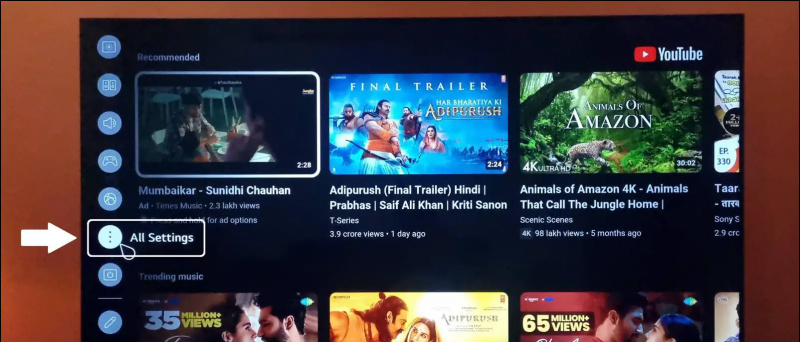
3. اگلی اسکرین پر، منتخب کریں۔ تمام ری سیٹ کرو ٹی وی کو دوبارہ شروع کرنے اور دوبارہ ترتیب دینے کا اختیار۔
فیکٹری ری سیٹ کے بعد TV بوٹ ہونے کے بعد، اپنی پسندیدہ ویڈیوز چلانے کے لیے YouTube ایپ لانچ کریں۔
طریقہ 7 - یوٹیوب ویڈیوز دیکھنے کے لیے براؤزر استعمال کریں۔
Android TV OS پر LG WebOS کا ایک فائدہ یہ ہے کہ WebOS پہلے سے نصب شدہ براؤزر کے ساتھ آتا ہے۔ یہ براؤزر کسی دوسرے TV OS کی طرح سست نہیں ہے، اور آپ یہاں آسانی سے یوٹیوب چلا سکتے ہیں۔
ٹی وی پر بس ڈیفالٹ براؤزر کھولیں اور یوٹیوب کی ویب سائٹ پر جائیں۔ ویب سائٹ براؤزر پر لوڈ ہونے کے بعد، کوئی بھی ویڈیو تلاش کریں اور اسے اپنے TV پر چلائیں۔
اکثر پوچھے گئے سوالات
Q. YouTube ایپ میرے WebOS TV پر کیوں کام نہیں کر رہی ہے؟
آپ کے WebOS TV کے ساتھ ایسا کیوں ہو رہا ہے اس کا کوئی درست جواب نہیں ہے، لیکن آپ اپنے WebOS TV پر اس مسئلے کو حل کرنے کے لیے مذکورہ بالا چالیں آزما سکتے ہیں۔
سوال۔ کیا یوٹیوب ایپ کو اَن انسٹال کرنے کے بعد میری سفارشات مٹ جائیں گی؟
آپ کی تجاویز آپ کے Google اکاؤنٹ پر برقرار رہیں گی۔ لہذا ایک بار جب آپ اپنے Google اکاؤنٹ کا استعمال کرتے ہوئے یوٹیوب میں دوبارہ لاگ ان کریں گے تو آپ کی تجویز کردہ ویڈیوز خود بخود واپس آجائیں گی۔
Q. کیا میرا ڈیٹا حذف ہو جائے گا جب میں اپنے TV کو دوبارہ ترتیب دیتا ہوں؟
ہاں، آپ کے ٹی وی کو دوبارہ ترتیب دینے کے بعد آپ کا ڈیٹا حذف کر دیا جائے گا۔ ہم آپ کو مشورہ دیتے ہیں کہ آپ اپنے TV کو دوبارہ ترتیب دینے سے پہلے اپنے ڈیٹا کا بیک اپ USB اسٹک میں لیں۔
[فکسڈ] YouTube ایپ WebOS TV پر کام نہیں کر رہی ہے۔
آپ کے WebOS TV پر کام نہ کرنے والی YouTube ایپ کو ٹھیک کرنے کے یہ ممکنہ طریقے تھے۔ WebOS TV میں ایسا کیوں ہوتا ہے اس کا کوئی صحیح جواب نہیں ہے، لیکن ہمیں یقین ہے کہ اوپر دی گئی چالیں ممکنہ طور پر آپ کے TV پر اس مسئلے کو حل کر دیں گی۔ اس طرح کے مزید پڑھنے کے لیے GadgetsToUse سے جڑے رہیں۔
آپ کو درج ذیل میں دلچسپی ہو سکتی ہے:
- اپنے LG WebOS TV پر آئینہ اسکرین کرنے کے 4 طریقے
- WebOS TV پر تھرڈ پارٹی ایپس چلانے کے 2 طریقے
- LG WebOS TV کا استعمال کرتے ہوئے اسمارٹ ڈیوائسز کو کیسے کنٹرول کریں۔
آپ فوری ٹیک خبروں کے لیے ہمیں فالو بھی کر سکتے ہیں۔ گوگل نیوز یا ٹپس اور ٹرکس، اسمارٹ فونز اور گیجٹس کے جائزوں کے لیے شامل ہوں۔ beepry.it